Control de implementación mediante aprobaciones
Azure DevOps Services | Azure DevOps Server 2022 | Azure DevOps Server 2019
Con las canalizaciones de versión de Azure, puede habilitar aprobaciones de implementación manuales para cada fase de una canalización de versión para controlar el flujo de trabajo de implementación. Cuando se usan aprobaciones en la canalización, la implementación se pausa en cada punto en el que se requiere aprobación hasta que el aprobador especificado concede aprobación, rechaza la versión o reasigna la aprobación a otro usuario.
Aprobaciones de implementación
Puede configurar aprobaciones al principio de una fase (aprobaciones previas a la implementación), al final de una fase (aprobaciones posteriores a la implementación) o ambas.
Aprobaciones anteriores a la implementación
Seleccione la canalización de versión clásica y, a continuación, seleccione el icono Condiciones previas a la implementación. Después, haga clic en el botón de alternancia para habilitar Aprobaciones previas a la implementación.
Agregue los aprobadores y, a continuación, elija el período de tiempo de espera. Puede agregar varios usuarios o grupos a la lista de aprobadores. También puede seleccionar las directivas de aprobación en función del flujo de trabajo de implementación.
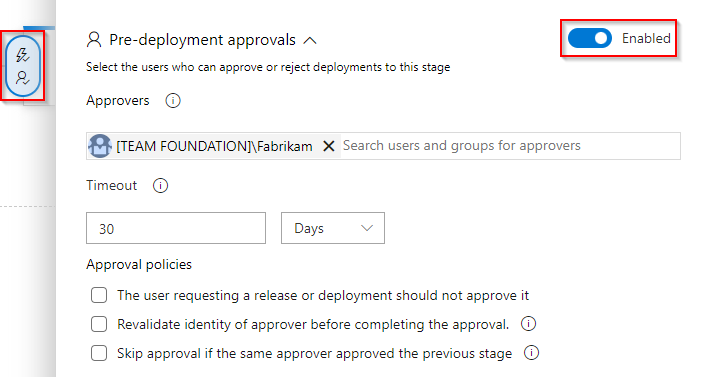
Nota:
Azure DevOps no expande grupos de Azure Active Directory al entregar notificaciones. Si debe usar grupos de Azure AD, se recomienda agregar un alias de correo electrónico como destinatario explícito a la suscripción y asociar ese alias al grupo de AD, si procede a su escenario.
Aprobaciones posteriores a la implementación
Seleccione la canalización de versión clásica y, a continuación, seleccione el icono Condiciones posteriores a la implementación. Después, haga clic en el botón de alternancia para habilitar Aprobaciones posteriores a la implementación.
Agregue los aprobadores y, a continuación, elija el período de tiempo de espera. Puede agregar varios usuarios o grupos a la lista de aprobadores. También puede seleccionar las directivas de aprobación en función del flujo de trabajo de implementación.
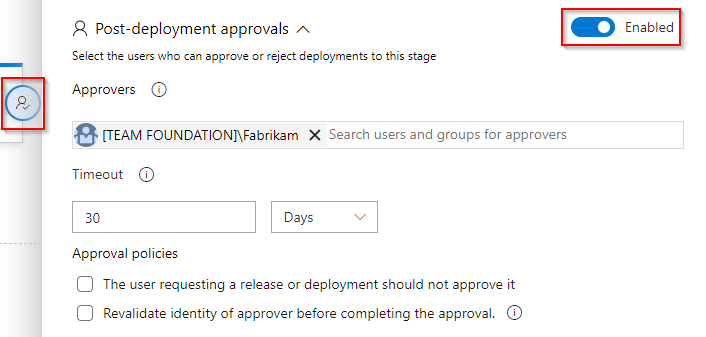
Nota:
Los aprobadores de implementación deben tener permisos para ver versiones.
Aprobadores: cuando se especifica un grupo como aprobadores, solo se necesita un usuario de ese grupo para aprobar, reanudar o rechazar la implementación.
Tiempo de espera: si no se concede ninguna aprobación dentro del período de tiempo de espera, se rechazará la implementación.
Directivas de aprobación:
- Para mayor seguridad, puede agregar esta directiva de aprobación para evitar que el usuario que solicitó la versión la apruebe. Si está experimentando con las aprobaciones, desactive esta opción para poder aprobar o rechazar sus propias implementaciones. Consulte ¿Cómo se establecen las variables de identidad? para obtener más información sobre las variables de identidad.
- Esta directiva permite aplicar la autenticación multifactor en el flujo de aprobación de versión. Si se marca esta directiva, pedirá a los aprobadores que vuelvan a iniciar sesión antes de aprobar las versiones. Esta característica solo está disponible en Azure DevOps Services, exclusivamente para las cuentas respaldadas por Azure Active Directory.
- Reduzca la carga de trabajo del usuario mediante la aprobación automática de solicitudes posteriores si el usuario especificado ya ha aprobado la implementación en una fase anterior de la canalización (solo se aplica a las aprobaciones previas a la implementación).
Notificaciones de aprobación
Puede habilitar las notificaciones de la configuración del proyecto para suscribirse a eventos de versiones. Se envían correos electrónicos a los aprobadores con vínculos a la página de resumen donde pueden aprobar o rechazar la versión.
En el proyecto, seleccione el
 Configuración del proyecto.
Configuración del proyecto.Seleccione Notificaciones en el panel de navegación izquierdo y, a continuación, Nueva suscripción>Versión para agregar una nueva suscripción de eventos.
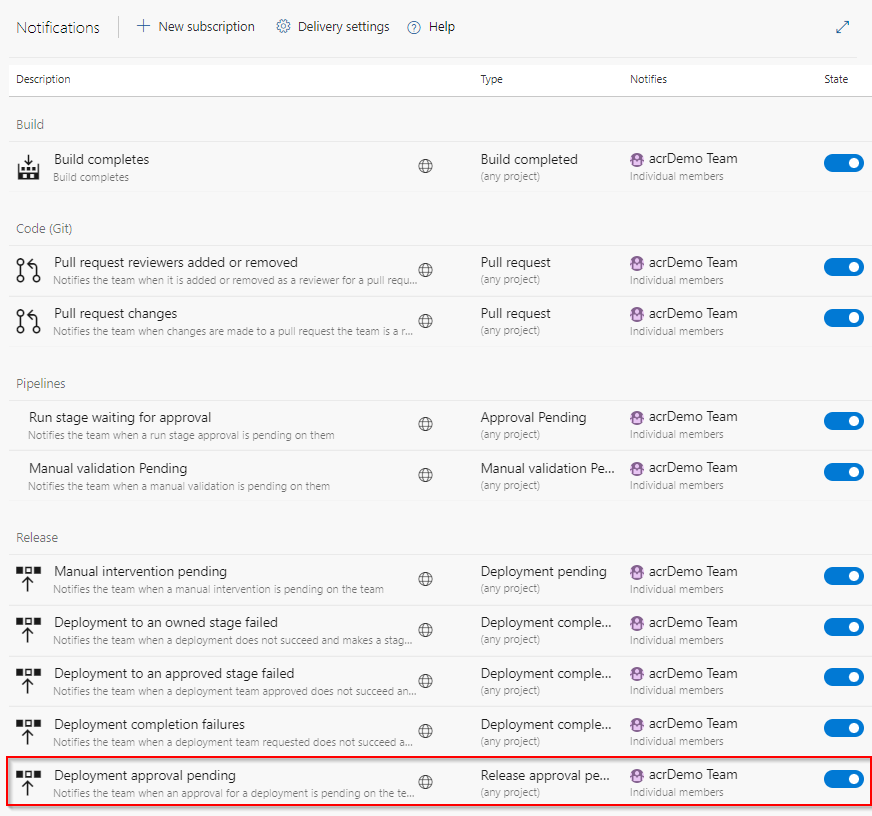
Artículos relacionados
Comentarios
Próximamente: A lo largo de 2024 iremos eliminando gradualmente GitHub Issues como mecanismo de comentarios sobre el contenido y lo sustituiremos por un nuevo sistema de comentarios. Para más información, vea: https://aka.ms/ContentUserFeedback.
Enviar y ver comentarios de